כיצד ליצור באופן אוטומטי עותק גיבוי של מסמך Word כאשר אתה שומר אותו

גיבוי המסמכים שלך הוא תמיד דבר טוב לעשות, אבל לא תמיד משהו שאנחנו זוכרים לעשות. Word יכול ליצור באופן אוטומטי עותק גיבוי של מסמך Word שלך בכל פעם שאתה שומר אותו ואנו נראה לך איך לעשות את זה.
כדי ש- Word ישמור באופן אוטומטי עותקי גיבוי של המסמכים שלך, לחץ על הכרטיסייה "קובץ".
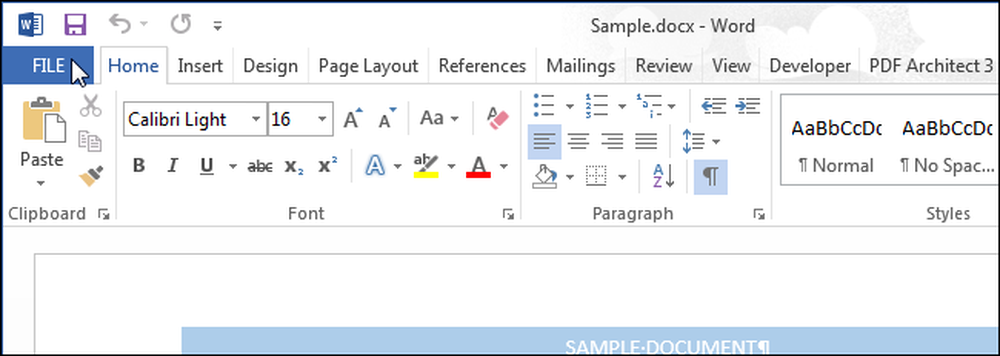
על המסך מאחורי הקלעים, לחץ על "אפשרויות" ברשימת הפריטים בצד שמאל.

בתיבת הדו-שיח "אפשרויות Word", לחץ על "מתקדם" ברשימת הפריטים שמשמאל.
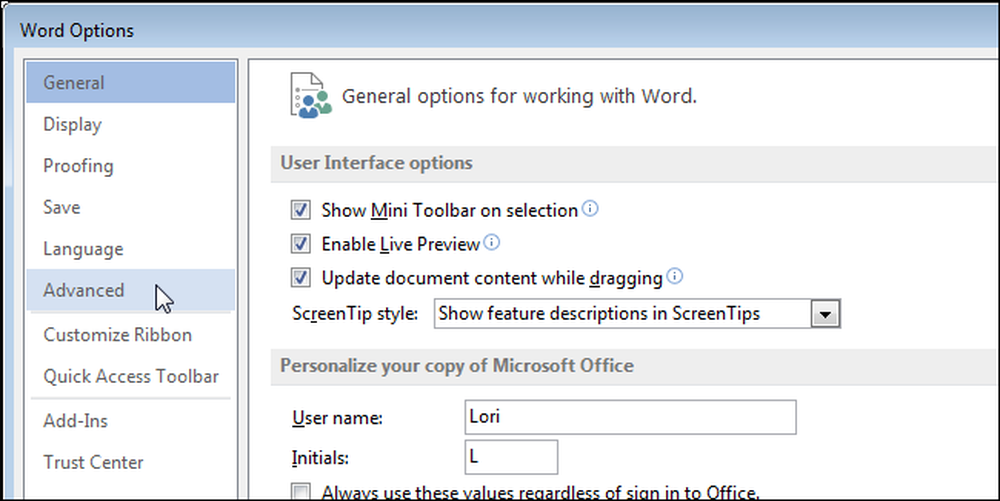
כאשר המסמך שלך הוא קטן, שמירה על הדיסק הוא תהליך מהיר למדי. עם זאת, ככל שהמסמך גדל, או אם אתה מתחיל לשמור את המסמך שלך על התקן אחסון חיצוני שאינו מהיר כמו הכונן הקשיח הפנימי, שמירת המסמך עשויה להימשך זמן רב למדי. כדי להתגבר על עיכוב זה, Word מאפשר לך לשמור את המסמך ברקע כדי שתוכל להמשיך לעבוד על המסמך בעת שמירתו. כדי להפעיל תכונה זו, בחר בתיבת הסימון "אפשר שמירת רקע" כדי שיהיה סימן תיבה בתיבה.
הערה: תקליטור מונפש מוצג בשורת המצב ב- Word בעת שמירת מסמך. כאשר הדיסק נעלם, השמירה הושלמה.

לחץ על "אישור" כדי לסגור את תיבת הדו שיח "אפשרויות Word".
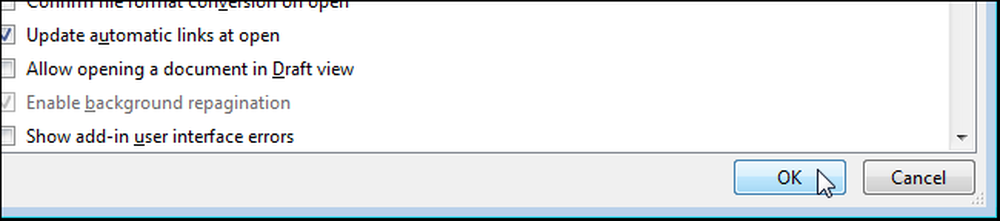
הערה: לפני יצירת עותק גיבוי, עליך לשמור את המסמך יותר מפעם אחת. עותק הגיבוי נשמר באותה תיקייה כמו במסמך המקורי. ניתן לפתוח אותו ב- Word ולערוך אותו כפי שהיית עושה כל קובץ ".doc" או "docx".
הגיבוי של מסמך Word שלך הוא לא יותר מאשר עותק של הקובץ עם "גיבוי של" מראש לתחילת הקובץ סיומת הקובץ שונה ".wbk". נשמר רק עותק גיבוי אחד של מסמך. כאשר תשמור את המסמך שוב, הקובץ הקיים ".wbk" יימחק, המסמך הנוכחי ישתנה לקובץ ".wbk" המעודכן, והמסמך נשמר שוב כמסמך Word סטנדרטי.
אין להשתמש ב- Word כדי ליצור גיבויים אוטומטיים של המסמכים שלך כתחליף לגיבוי הקבצים שלך למדיה חיצונית או לאחסון ענן (או שניהם) על בסיס קבוע.




